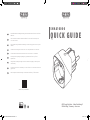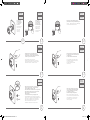Die ausführliche Bedienungsanleitung und technische Daten nden Sie auf unser
Webseite:
Vous trouverez le manuel d’utilisateur détaillé et les données techniques sur
notre site Internet :
De gedetailleerde gebruikershandleiding en technische gegevens vindt u op onze
website:
Istruzioni d‘uso dettagliate e dati tecnici sono disponibili sul nostro sito web:
A full instruction manual and technical data can be found on our website:
De detaljerede betjeningsvejledningen og tekniske data ndes i på vores
hjemmeside:
Szczegółowa instrukcja obsługi oraz dane techniczne znajdują na naszej stronie
internetowej:
Las instrucciones de uso detalladas y los datos técnicos se encuentran en nuestra
página web:
Den detaljerade bruksanvisningen och tekniska data nns i på vår hemsida:
ABUS Security-Center • Linker Kreuthweg 5
86444 Aing • Germany • abus.com
SHHA10000
QUICK GUIDE
www.abus.com/product/SHHA10000
180831-SHHA10000-Quick-Guide-AF.indd 1-2 07.09.18 11:10

Add Device
Gerät einlernen
(Inclusion)
1.2
• Drücken Sie in
ihrer Z-Wave App
auf die + (Add)
Taste und folgen
den Anweisungen.
• Click the + (Add)
button in your
Z-Wave App and
follow the further
instructions.
1.1
• Stecken Sie die
Funk-Steckdose
in eine Steckdose.
Die Status LED
blinkt auf.
• Plug the Wireless-
Socket into an
outlet. The
Status-LED
is ashing.
Add Device
Gerät einlernen
(Inclusion)
1x
2
• Schalten Sie die Funksteckdose entweder direkt
über die integrierte Taste, oder in Verbindung
mit einem Z-Wave Gateway per APP.
• Status-LED leuchtet = Funksteckdose ist eingeschaltet.
• Status-LED aus = Funksteckdose ist ausgeschaltet.
• Bitte stecken Sie keine Funk-Steckdose
hintereinander!
• Die Funk-Steckdose muss gut zugänglich sein!
• Switch the Wireless Socket either via the integrated
button or once connected to a Z-Wave Gateway via APP.
• Status-LED is on = Wireless Socket is switched on.
• Status-LED if o = Wireless Socket is switched o.
• Never connect wireless Sockets in series!
• The Wireless-Socket must be easily accessible.
= On
Operating the
device
Gerätebetrieb
3.1
• Drücken Sie in ihrer Z-Wave App auf die -
(Remove) Taste und folgen den Anweisungen.
• Click the – (Remove) button in your Z-Wave App
and follow the further instructions.
Remove Device
(Exclusion)
Gerät
auslernen
3.2
• Drücken Sie 3mal auf die Steckdosentaste
• Die App zeigt an, dass der Auslern-Prozess
erfolgreich war.
• Die Status-LED blinkt dauerha auf.
• Press the Button on the Socket 3 times.
• The App will show if the Remove Device
process was successful.
• The Status-LED will now ash
continuously.
3x
Remove Device
(Exclusion)
Gerät
auslernen
4
• Halten Sie die Steckdosen-Taste länger
als 5 Sekunden gedrückt (Die Status-LED
leuchtet jetzt im kürzeren Intervall).
• Die Steckdose ist jetzt auf
Werkseinstellungen zurückgesetzt.
• Keep pressing the Button on the socket
for more than 5 seconds (the ash interval
of the Status LED is now accelerated).
• The wireless socket is now restored
to factory settings.
5 sec.
1.3
• Drücken Sie 1mal auf die Steckdosentaste.
• Die App zeigt an, dass der Einlernen-Vorgang
erfolgreich war. Die Status LED blinkt nicht mehr,
sondern zeigt den Schaltzustand an.
• Press the Button on the Socket once.
• The App will show if the Add device process was
successful. The Status LED does not ash anymore
but indicates if device is switched on or o.
Add Device
Gerät einlernen
(Inclusion)
Factory Reset
Werksein-
stellungen
zurücksetzen
180831-SHHA10000-Quick-Guide-AF.indd 3-4 07.09.18 11:10
-
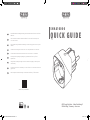 1
1
-
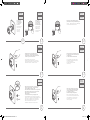 2
2
Abus SHHA10000 Schnellstartanleitung
- Typ
- Schnellstartanleitung
- Dieses Handbuch eignet sich auch für
in anderen Sprachen
- English: Abus SHHA10000 Quick start guide